QWERTYキーの場合、スペースキーの長押しにカーソル移動が割り当てられている。スペースキーは画面中央の下にあり、横に長いため、左右どちらにもカーソルを移動させやすい。カーソル移動のためにキーボードを切り替えるのが少々手間だが、操作性を優先するならやむをえないところだ。
ちなみに、先に挙げたATOKでは、カーソルを左右に移動させるための「←」「→」キーが実装されている。わざわざカーソル移動モードに切り替える必要なく、ピンポイントで入力したい箇所に移動できるため、正確な操作が可能。サードパーティーのキーボードには、このようなメリットもあることは覚えておいてもいいだろう。
2.意外と操作しやすい「横画面」の日本語入力
iPhoneの日本語キーボードは、縦横で異なるレイアウトを採用している。文字入力中に本体を横向きにすると、キーボードの配置が大きく変わり、右にキーボード、左に予測変換が表示されるようになる。横向きに持ったとき、キーボードがちょうど右手の親指が届く位置に表示されるため、両手が使えるときには、こちらのほうが入力がしやすい。
また、左手の親指が当たる位置には、変換候補の一覧が表示される。右手でキーボードを打ち、左手で変換後の文字を選択する流れになるというわけだ。片手で縦向きに持った場合、変換候補はキーボードの上部に表示されるため、指をいったんキーボードから離して変換後の文字を選ばなければならないが、横向きで両手持ちした場合、右手の親指はつねにキーボードの上に置いておくことができる。
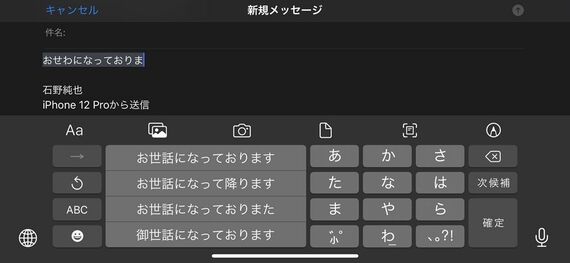
そのため、慣れてしまえば、本体を横向きにして両手で持ったほうが、入力の効率はよくなる。左右にキーボードが分割されるのは日本語キーを表示した場合だけだが、QWERTYキーも両手の親指で打つことができ、キー1つ1つが大きくなるため、押し間違えも少なくなる。移動中などにサッと片手で使うには向かないが、いすに座って、じっくりに入力したいときには、横向きのほうがいいだろう。
ただし、残念ながら、先に挙げたATOKは、レイアウト変更に対応しておらず、横向きにしてもキーのサイズが大きくなるだけだ。
また、アプリによっては、そもそも横表示に対応していないことがある。例えば、Twitterアプリで入力しようとすると、画面が横向きにならないため、左右に分割されたキーボードを表示できない。Facebookアプリも同様だ。逆に、メールやメモなどではこのスタイルでの入力ができるため、長文を入力する際に利用するといいだろう。
記事をマイページに保存
できます。
無料会員登録はこちら
ログインはこちら
印刷ページの表示はログインが必要です。
無料会員登録はこちら
ログインはこちら
































無料会員登録はこちら
ログインはこちら